页面展示:
实现功能:
点击头像出现acntionsheet框,让你选择是从相册选取还是拍照
html代码:
<li class="mui-table-view-cell infoName">
<a class="mui-navigate-right" id="userImg" href="#">头像</a>
<img class="userImg" src="../img/basicImg/2.1.jpg" />
</li>js代码:
mui.plusReady(function(){
document.getElementById('userImg').addEventListener('tap',function(){
if(mui.os.plus){
var a=[{
title:'拍照'
},{
title:'从手机相册选择'
}];
plus.nativeUI.actionSheet({
title:'修改头像',
cancel:'取消',
buttons:a
},function(b){
switch(b.index){
case 0:
break;
case 1:
//拍照
getImages();
break;
case 2:
//打开相册
galleryImages();
break;
default:
break;
}
},false);
}
});
//拍照
function getImages(){
var mobileCamera=plus.camera.getCamera();
mobileCamera.captureImage(function(e){
plus.io.resolveLocalFileSystemURL(e,function(entry){
var path=entry.toLocalURL()+'?version='+new Date().getTime();
uploadHeadImg(path);
},function(err){
console.log("读取拍照文件错误");
});
},function(e){
console.log("er",err);
},function(){
filename:'_doc/head.png';
});
}
//从本地相册选择
function galleryImages(){
console.log("你选择了从相册选择");
plus.gallery.pick(function(a){
plus.io.resolveLocalFileSystemURL(a,function(entry){
plus.io.resolveLocalFileSystemURL('_doc/',function(root){
root.getFile('head.png',{},function(file){
//文件已经存在
file.remove(function(){
console.log("文件移除成功");
entry.copyTo(root,'head.png',function(e){
var path=e.fullPath+'?version='+new Date().getTime();
uploadHeadImg(path);
},function(err){
console.log("copy image fail: ",err);
});
},function(err){
console.log("删除图片失败:("+JSON.stringify(err)+")");
});
},function(err){
//打开文件失败
entry.copyTo(root,'head.png',function(e){
var path=e.fullPath+'?version='+new Date().getTime();
uploadHeadImg(path);
},function(err){
console.log("上传图片失败:("+JSON.stringify(err)+")");
});
});
},function(e){
console.log("读取文件夹失败:("+JSON.stringify(err)+")");
});
});
},function(err){
console.log("读取拍照文件失败: ",err);
},{
filter:'image'
});
};
//上传图片
function uploadHeadImg(imgPath){
//选中图片之后,头像当前的照片变为选择的照片
var mainImg=document.getElementById('userImg');
mainImg.src=imgPath;
var images=new Image();
images.src=imgPath;
var imgData=getBase64Image(images);
mui.ajax('http://127.0.0.1/uploadHeadImg',{
data:{
'imgDatas':imgData
},
dataType:'json',//服务器返回json格式数据
type:'post',//HTTP请求类型
timeout:10000,//超时时间设置为10秒;
success:function(data){
if(data.status=='1'){
mui.alert('上传成功!');
}
},
error:function(xhr,type,errorThrown){
if(type=='timeout'){
mui.alert('服务器连接超时,请稍后再试');
}
}
});
}
//压缩图片转成base64
function getBase64Image(img){
var canvas=document.createElement("canvas");
var width=img.width;
var height=img.height;
if(width>height){
if(width>100){
height=Math.round(height*=100/width);
width=100;
}
}else{
if(height>100){
width=Math.round(width*=100/height);
}
height=100;
}
canvas.width=width;
canvas.height=height;
var ctx=canvas.getContext('2d');
ctx.drawImage(img,0,0,width,height);
var dataUrl=canvas.toDataURL('image/png',0.8);
return dataUrl.replace('data:image/png:base64,','');
}
});







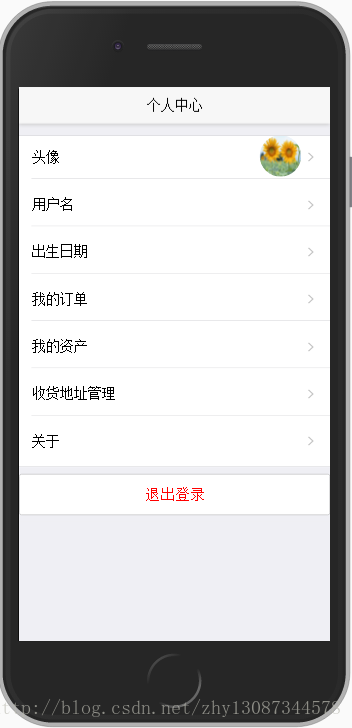














 4755
4755

 被折叠的 条评论
为什么被折叠?
被折叠的 条评论
为什么被折叠?








